Las propiedades y valores corresponden al CSS de la plantilla.
Para entender un poco más, es necesario leer la
entrada anterior.
CSS, siglas de "Cascade Style Sheet", son un conjunto de instrucciones que definen la apariencia de diversos elementos de un documento HTML.
Todas las propiedades necesitan un valor.En CSS, las declaraciones son así: "propiedad : valor" y están separadas por un punto y coma.
propiedad : valor;
propiedad : valor;
No es necesario que estén en otra línea, pueden estar en una misma línea.
propiedad : valor; propiedad : valor;
Las propiedades y valores son lo que le dan un estilo visual a una estructura.Puede ser aplicado a un elemento, el cual establecerá el estilo visual de dicho elemento.
En este caso va todo encerrado entre los signos
{ y
}.
Ejemplo:
p {
Propiedad:Valor;
Propiedad:Valor;
}
O puede ser aplicado directo en la estructura con el atributo style:
En este caso va después de style= encerrado entre
" y
" o
' y
'.
Ejemplo:
style="Propiedad:Valor;Propiedad:Valor;"
Las propiedades más utilizadas en una estructura son:Border, margin, padding, width, height, font, background y color.
Sobre border, margin y padding, pueden leer algo en una entrada anterior,
acá:Algo mas sobre border pueden ir viendo
acá:Mas adelante voy a hacer una entrada mas detallada sobre border.
Propiedades con su valor aceptado en CSS:| Propiedad | Descripción | Valores |
|---|
| margin | Ancho para varios márgenes individuales. | longitud
%
auto |
margin-top
margin-right
margin-bottom
margin-left | Tamaño del margen superior, derecho, inferior e izquierdo. | longitud
%
auto |
| Propiedad | Descripción | Valores |
|---|
| padding | Tamaños para varios rellenos individuales. | longitud
% |
padding-top
padding-right
padding-bottom
padding-left | Ancho del relleno superior, derecho, inferior e izquierdo. | longitud
% |
| Propiedad | Descripción | Valores |
|---|
| width | Ancho. | longitud
%
auto |
| min-width | Ancho mínimo. | longitud
% |
| max-width | Ancho máximo. | longitud
%
none |
| height | Alto. | longitud
%
auto |
| min-height | Alto mínimo. | longitud
% |
| max-height | Alto máximo. | longitud
%
none |
| line-height | Altura entre las bases del texto. | normal
número
longitud
% |
| Propiedad | Descripción | Valores |
|---|
| font | Atajo para establecer el resto de propiedades sobre las fuentes a la vez. | font-style
font-variant
font-weight
font-size
font-family
line height
caption
icon
menu
message-box
small-caption
status-bar |
| font-family | Familias de fuentes. | nombre-familia
familia-genérica |
| font-style | Estilo de la fuente. | normal
italic
oblique |
| font-variant | Convierte las minúsculas a mayúsculas pero mantienen un tamaño inferior a las mayúsculas. | normal
small-caps |
| font-weight | Intensidad de la fuente. | normal
bold
bolder
lighter
100
200
300
400
500
600
700
800
900 |
| font-size | Tamaño de la fuente. | xx-small
x-small
small
medium
large
x-large
xx-large
larger
smaller
longitud
% |
| Propiedad | Descripción | Valores |
|---|
| background | Propiedades individuales relacionadas con el fondo. | background-color
background-image
background-repeat
background-attachment
background-position |
| background-color | Color de fondo. | color
transparent |
| background-image | Imagen de fondo. | URL
none |
| background-repeat | Repetición de la imagen de fondo. | repeat
repeat-x
repeat-y
no -repeat |
| background-attachment | Desplazamiento de la imagen de fondo. | scroll
fixed |
| background-position | Posición de la imagen de fondo. | %
longitud
left
center
right
top
bottom |
La propiedad color
Esta propiedad establece el color con el que se muestra el texto contenido en un elemento. El color de la letra no puede ser transparente, ya que se debe indicar explícitamente un color.
color:valor
Un valor de color es una palabra clave o una especificación numérica RGB
Las 16 palabras clave se toman de la paleta Windows VGA:
celeste,
negro,
azul,
fucsia,
gris,
verde,
verde claro,
marrón,
azul marino,
olivo,
morado,
rojo,
plata,
turquesa,
blanco, y
amarillo.
Los colores RGB se dan en una de cuatro maneras:
#rrggbb (por ej., #00cc00)
#rgb (por ej., #0c0)
rgb(x,x,x) donde x es un entero entre 0 y 255 inclusive (por ej., rgb(0,204.0))
rgb(y%,y%,y%) donde y es un número entre 0.0 y 100.0 inclusive (por ej., rgb(0%,80%,0%))
La mas utilizada es la primera: RGB hexadecimal(#rrggbb)
Pueden ver los distintos colores RGB hexadecimal en esta:
tabla de colores.
Las unidades de longitud en CSS
Longitud relativas:PT (puntos): Valor en puntos.
PX (píxel): Significa pixeles y es un punto de la pantalla.
EM (M): Es una medida tipográfica que equivale al ancho de la letra eme.
% (porcentaje): Si un padre tiene como tamaño de fuente 20px y el hijo posee un tamaño de 50%, este tendrá un tamaño final de 10px.
Se recomienda usar pixeles (px).Recuerda que no hay que dejar espacios entre el valor de longitud y la unidad de medida.
Ejemplos:
Esto esta mal:
propiedad: 12 px
Esto esta bien:
propiedad: 12px
Leer la siguiente entrada:
Tabla de equivalencias cssSi queremos aprender a modificar el diseño del blog, no nos queda otra que leer mucho y hacer distintas pruebas.
En la Web hay muchos manuales sobre HTML y CSS.
O en este blog.


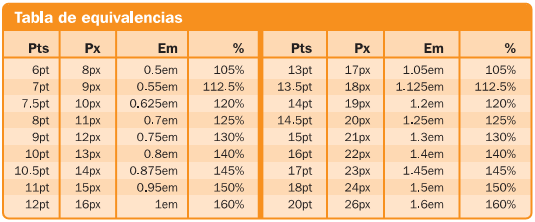


 Caja 3 de 200px x 100px con imagen dentro
Caja 3 de 200px x 100px con imagen dentro